Como Converter Fotos para PDF no Mac
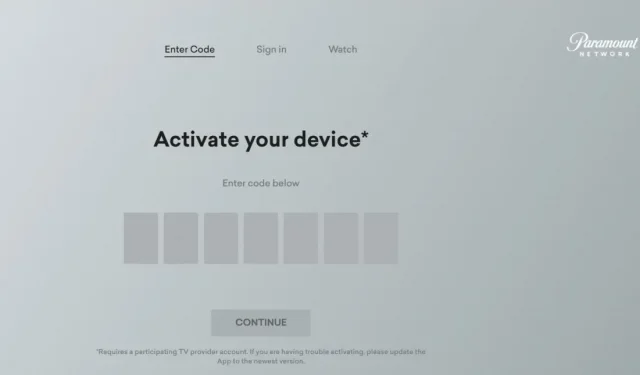
Pode haver muitas imagens em seu Mac que você deseja converter em arquivos PDF. Mas como fazer isso? É bastante óbvio que apenas uma boa ferramenta pode converter fotos em PDF no Mac, certo? E se eu dissesse que você pode fazer isso facilmente abrindo uma imagem? Sim, continue lendo para descobrir como!
- Como converter foto para PDF no aplicativo de visualização no Mac
- Como converter várias fotos em PDF com uma ferramenta online
Como converter foto para PDF no aplicativo de visualização no Mac
- Abra a imagem no aplicativo de visualização.
- Agora clique em “Arquivo” no menu na parte superior.
- Selecione Exportar como PDF.
- Renomeie e selecione um local para salvar e clique em Salvar.
Atualmente, não há como converter várias fotos em PDF no Mac usando o aplicativo Preview, mas você pode fazer o mesmo com qualquer aplicativo PDF/ferramenta online popular para Mac.
Como converter várias imagens em PDF com uma ferramenta online
- Visite o site FormatPDF para converter JPG para PDF.
- Clique em (+) Selecione o arquivo JPG para adicionar imagens.
- Em seguida, clique em Converter para PDF.
- O arquivo PDF será baixado automaticamente. Como alternativa, você pode clicar no botão “Baixar arquivo” novamente para baixar uma cópia.
Perguntas frequentes
As imagens são melhor salvas como PDF se você quiser manter a melhor qualidade de imagem. Ao usar JPEG, a qualidade é compactada e pode diminuir ligeiramente.
No Mac, a qualidade JPEG é sempre o formato mais recomendado ao converter vários formatos de imagem em PDF.
Embora o tamanho do arquivo dependa do conteúdo, os arquivos PDF geralmente ocupam mais espaço porque não compactam as imagens. Enquanto isso, o formato JPEG sim.
Converta imagens e mantenha a qualidade!
Embora agora seja fácil transferir arquivos, a facilidade de uso do PDF ainda é melhor do que qualquer solução conhecida. Se você tiver alguma dúvida ou pergunta sobre isso, deixe-me saber nos comentários.



Deixe um comentário